أبل كاربلاي لا يعمل؟ إليك ما يجب فعله
تعد CarPlay واحدة من وسائل الراحة الحديثة التي يصعب العيش بدونها بمجرد تجربتها. لهذا السبب قد يكون الأمر محبطًا للغاية إذا لم يعمل CarPlay كما ينبغي.
تحذير: لا تحاول إصلاح CarPlay أثناء القيادة. قم بالتوقف حتى تتمكن من حل المشكلة بأمان دون تشتيت انتباهك أثناء القيادة.
تأكد من تمكين CarPlay
في المرة الأولى التي تقوم فيها بتوصيل iPhone الخاص بك بسيارة باستخدام CarPlay، يجب أن ترشدك سيارتك خلال عملية الإعداد. ليس هذا هو الحال بالضرورة دائمًا، خاصة إذا كانت سيارتك مستخدمة وقام المالك السابق بتغيير بعض الإعدادات.
على الرغم من أننا لا نستطيع تقديم تعليمات لكل مركبة، إذا لم يتم تشغيل CarPlay تلقائيًا، فتأكد من أنك لا تحتاج إلى الضغط على خيار "CarPlay" على وجه التحديد داخل وحدة الترفيه في سيارتك. قد تحتاج إلى البحث في تفضيلات سيارتك لتمكين CarPlay أو تشغيله تلقائيًا عند اكتشاف جهاز iPhone متوافق.
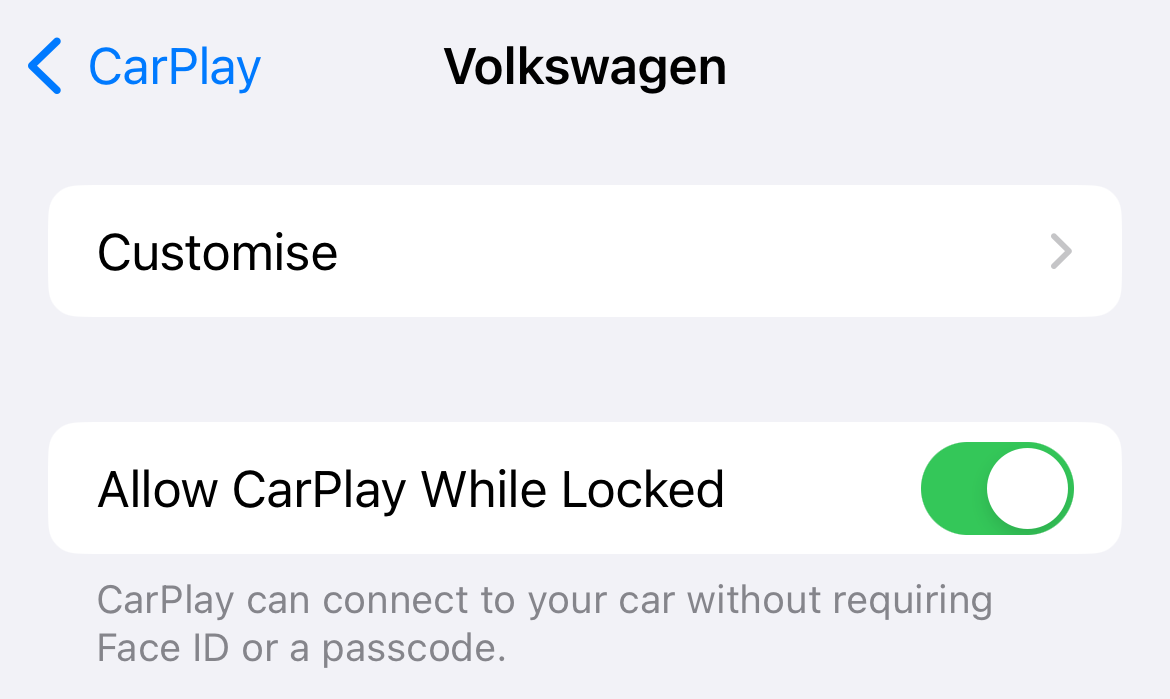
على جهاز iPhone الخاص بك، انتقل إلى الإعدادات > عام > CarPlay وحدد سيارتك، ثم تأكد من تمكين "السماح لـ CarPlay أثناء القفل". سيؤدي هذا إلى منع CarPlay من الانفصال عند قفل جهاز iPhone الخاص بك.
CarPlay سلكي؟ قطع الاتصال وإعادة الاتصال
في بعض الأحيان، يختفي CarPlay بدون سبب. وفي أحيان أخرى، ببساطة لا يتم التهيئة في المقام الأول. تتمثل إحدى طرق حل هذه المشكلة في إجبار سيارتك على تشغيل CarPlay مرة أخرى عن طريق فصل كابل USB عن جهازك وإعادة توصيله.
يعمل هذا فقط مع إعدادات CarPlay السلكية. من المفيد أيضًا التحقق من طرفي السلك للتأكد من عدم انزلاق الكابل من منفذ USB بسيارتك.
CarPlay اللاسلكي؟ إعادة ضبط اتصالك
يختلف تطبيق CarPlay اللاسلكي قليلاً من حيث أنه يجب أن "يعمل فقط" عندما يكتشف أن هاتفك قريب. إذا لم تسير الأمور كما هو معلن عنها، فيمكنك محاولة إعادة ضبط الاتصال بين سيارتك وجهاز iPhone عن طريق تشغيل وإيقاف وضع الطائرة.
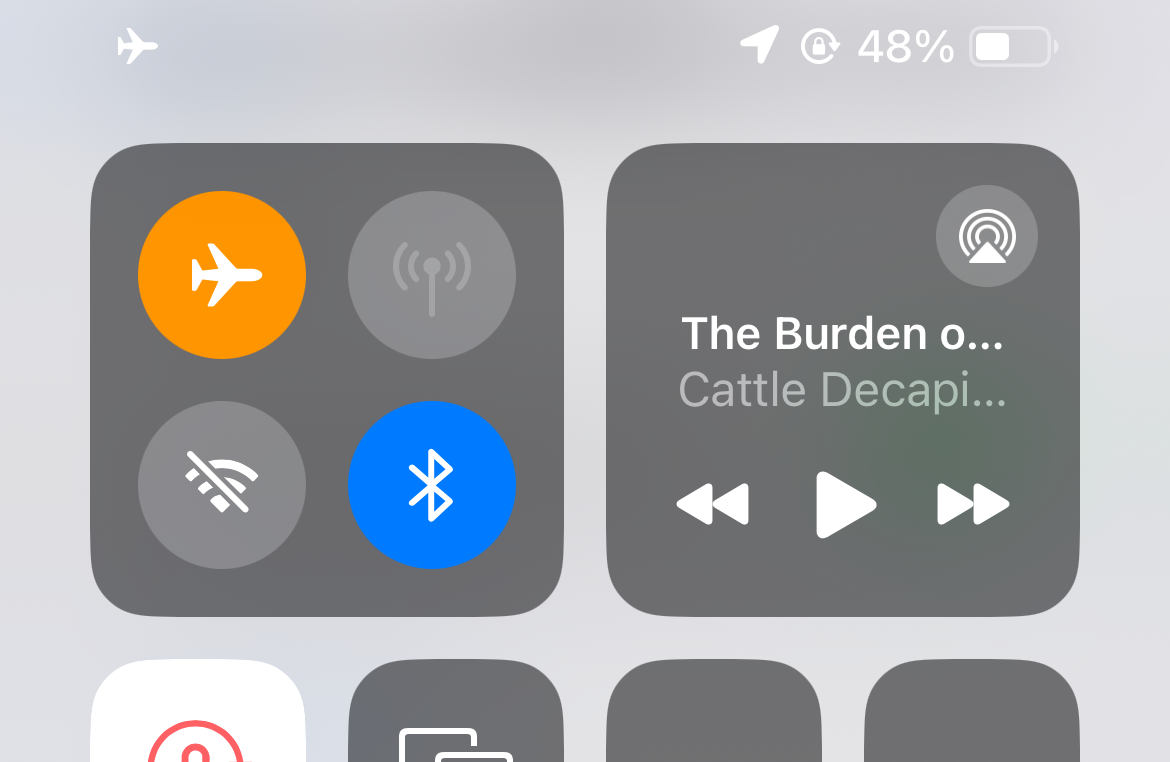
يمكنك أيضًا التوجه إلى الإعدادات> Wi-Fi للتأكد من تمكين Wi-Fi، ثم الضغط على شبكة CarPlay والتأكد من "الانضمام التلقائي" تم تمكينه.
أعد تشغيل هاتفك
يعد CarPlay امتدادًا لنظام تشغيل iPhone الخاص بك، ويتم تقديمه في غلاف صديق للسيارة. إذا كانت هناك مشكلة في نظام التشغيل iOS، فقد تكون هناك مشكلة في CarPlay. يمكنك استبعاد الأعطال والأخطاء عن طريق إعادة تشغيل جهاز iPhone الخاص بك كما تفعل عادةً.
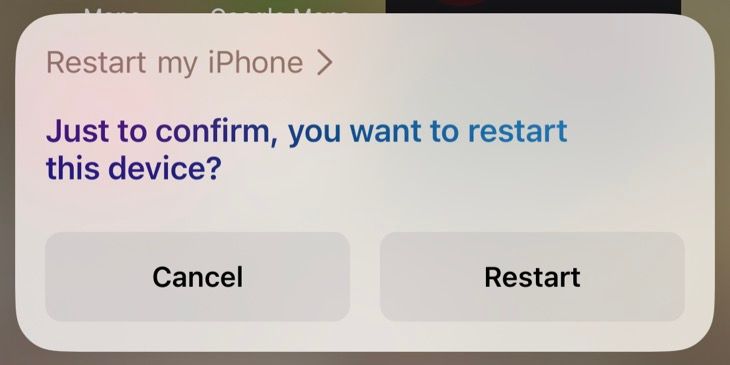
أسهل طريقة للقيام بذلك هي أن تطلب من Siri إعادة تشغيل جهاز iPhone الخاص بك.
تمكين Siri عند القفل
يعتمد CarPlay على Siri للعمل، لذلك يجب عليك التأكد من تمكين Siri على جهازك. للقيام بذلك، اضغط مع الاستمرار على الزر "الجانبي" (نفس الزر الذي تستخدمه لقفل جهازك أو تنبيهه) حتى ترى رمز Siri يظهر في أسفل الشاشة.
إذا طُلب منك تمكين Siri أو إعداده، فاتبع التعليمات. علاوة على ذلك، تأكد من إمكانية الوصول إلى Siri عندما يكون جهازك مقفلاً ضمن الإعدادات > Siri والبحث عن طريق تمكين مفتاح التبديل "السماح لـ Siri عند القفل".
تحقق من وضع الطائرة والبلوتوث والشبكات الافتراضية الخاصة
ينطبق هذا في الغالب على CarPlay اللاسلكي، ولكن الأمر يستحق المحاولة حتى إذا كنت تواجه مشكلات في الاتصال السلكي. تأكد من تعطيل وضع الطائرة عن طريق التمرير لأسفل من الزاوية العلوية اليمنى لشاشة iPhone والنظر إلى أيقونة الطائرة التي تظهر في مركز التحكم. إذا كان باللون البرتقالي، فانقر عليه لتعطيل وضع الطائرة.
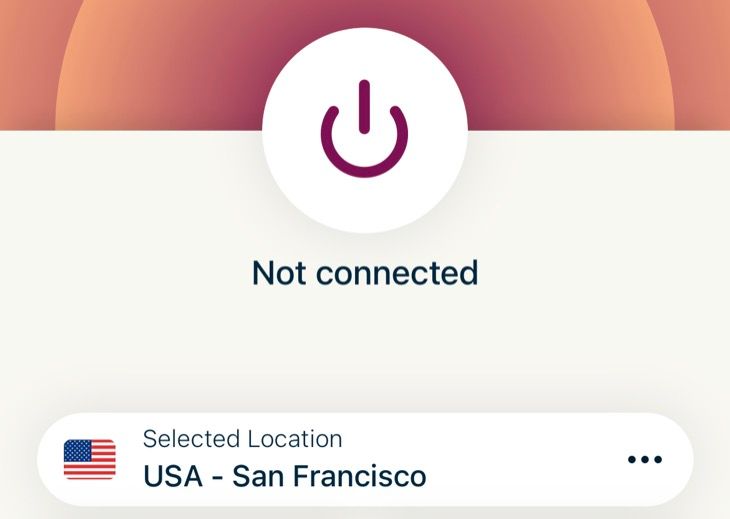
أثناء تواجدك هناك، تأكد من تمكين Bluetooth وWi-Fi (يجب أن تكون الرموز ذات الصلة باللون الأزرق). وأخيرًا، يمكن أن يتداخل اتصال VPN مع CarPlay، لذا فكر في تعطيل VPN الخاص بك باستخدام تطبيق موفر VPN إذا كنت تواجه مشكلة (يمكن أن تتداخل VPN أيضًا مع الاتصالات السلكية).
استبدل كابل USB الخاص بك
إذا كنت تستخدم CarPlay عبر كابل USB، فيجب عليك فحص الكابل بانتظام بحثًا عن أي انقطاع أو تآكل. قد يؤدي توصيل جهاز iPhone الخاص بك وفصله كل يوم إلى التأثير سلبًا على الكابل، لذا يجدر تبديل الكابل الخاص بك باستخدام كبل احتياطي إذا كنت تواجه مشكلة في استبعاده كسبب.

توصي Apple باستخدام كابل يحمل علامة Apple التجارية، لكنني حققت نجاحًا مع كابل قصير جدًا يحمل علامة Beats التجارية حصلت عليه مع زوج من سماعات الرأس القديمة دون مشاكل . ومع ذلك، فإن نوع الكابل يمكن أن يحدث فرقًا، لذا تجنب الكابلات الرخيصة الرخيصة.
الترقية من Lightning إلى USB-C
إذا قمت للتو بترقية iPhone الخاص بك إلى iPhone 15 أو إصدار أحدث، فستحتاج أيضًا إلى ترقية الكابل الذي تستخدمه مع سلكي اتصال كاربلاي. تحولت Apple من Lightning إلى USB-C في جميع طرازات iPhone المنتجة في عام 2023 وما بعده.

لتوفير بعض المال، فكر في إعادة استخدام الكابل القديم وإضافة محول Lightning إلى USB-C بدلاً من ذلك (فقط تأكد من أنه يمكنه نقل البيانات).
مشاكل في الصوت؟ تبديل المصدر والعودة مرة أخرى
إحدى المشكلات التي أواجهها بشكل شبه منتظم مع سيارة فولكس فاجن جولف التي تدعم CarPlay هي نقص الصوت بعد الاتصال بـ CarPlay. لست متأكدًا من سبب المشكلة لأنه يبدو أنها تحدث بشكل عشوائي، ولكن يبدو أن السيارة أصبحت مرتبكة بين "التحكم الصوتي" و"CarPlay"، مما يؤدي إلى كتم أي صوت يخرج من iPhone بشكل فعال.
الحل بسيط: قم بالتبديل إلى مصدر صوت مختلف باستخدام وحدة الترفيه الخاصة بك (مثل الراديو) ثم عد إلى واجهة CarPlay واضغط على "تشغيل" لبدء تشغيل الموسيقى أو البودكاست مرة أخرى. يبدو أن هذا يشير إلى السيارة للتبديل إلى CarPlay كمصدر، مما يؤدي إلى حل المشكلة حتى ظهورها في المرة التالية.
هناك سبب آخر لعدم تمكنك من سماع الموسيقى أو البودكاست وهو أن صوت سيارتك مكتوم، لذا تأكد من رفع مستوى الصوت فقط للتأكد.
القضاء على أي تطبيقات بها مشكلات
نظرًا لأن CarPlay هو امتداد لجهاز iPhone الخاص بك، فإن التطبيقات التي تظهر على شاشتك عند استخدام CarPlay هي أيضًا امتدادات للتطبيقات المثبتة على جهاز iPhone الخاص بك. لذلك، إذا كنت تستخدم خرائط جوجل للتنقل، فإن تطبيق خرائط جوجل على جهاز iPhone الخاص بك هو الذي يقوم بهذا العمل.
يمكن أن يؤدي هذا إلى حدوث مشكلات في حالة تعطل هذا التطبيق المعني أو تعطله. أسهل طريقة لحل هذه المشكلة هي إيقاف التطبيق كما تفعل عادةً. على جهاز iPhone الحديث، يعني ذلك النقر لأعلى من أسفل الشاشة مع الاستمرار حتى تظهر قائمة بالتطبيقات، والتمرير عبر القائمة حتى تجد التطبيق المعني، ثم التمرير لأعلى مرة أخرى "لرميه بعيدًا" وإنهاء الأمر. لمعالجة.
يمكنك الآن تشغيل التطبيق والمحاولة مرة أخرى. يمكن أن تتسبب التطبيقات المتعطلة في حدوث جميع أنواع المشكلات، بدءًا من السلوك المتزعزع وحتى الشاشات السوداء التي لا تستجيب.
تحديث نظام iOS (وربما سيارتك)
يمكن أن يساعد تحديث جهاز iPhone الخاص بك بعدة طرق، بدءًا من إضافة ميزات جديدة إلى إصلاح الأخطاء المزعجة. إذا كنت تواجه مشكلات منتظمة مع CarPlay، فتأكد من تحديث iPhone الخاص بك إلى أحدث إصدار من iOS للحصول على أفضل النتائج. يمكنك القيام بذلك ضمن الإعدادات > عام > تحديث البرنامج.
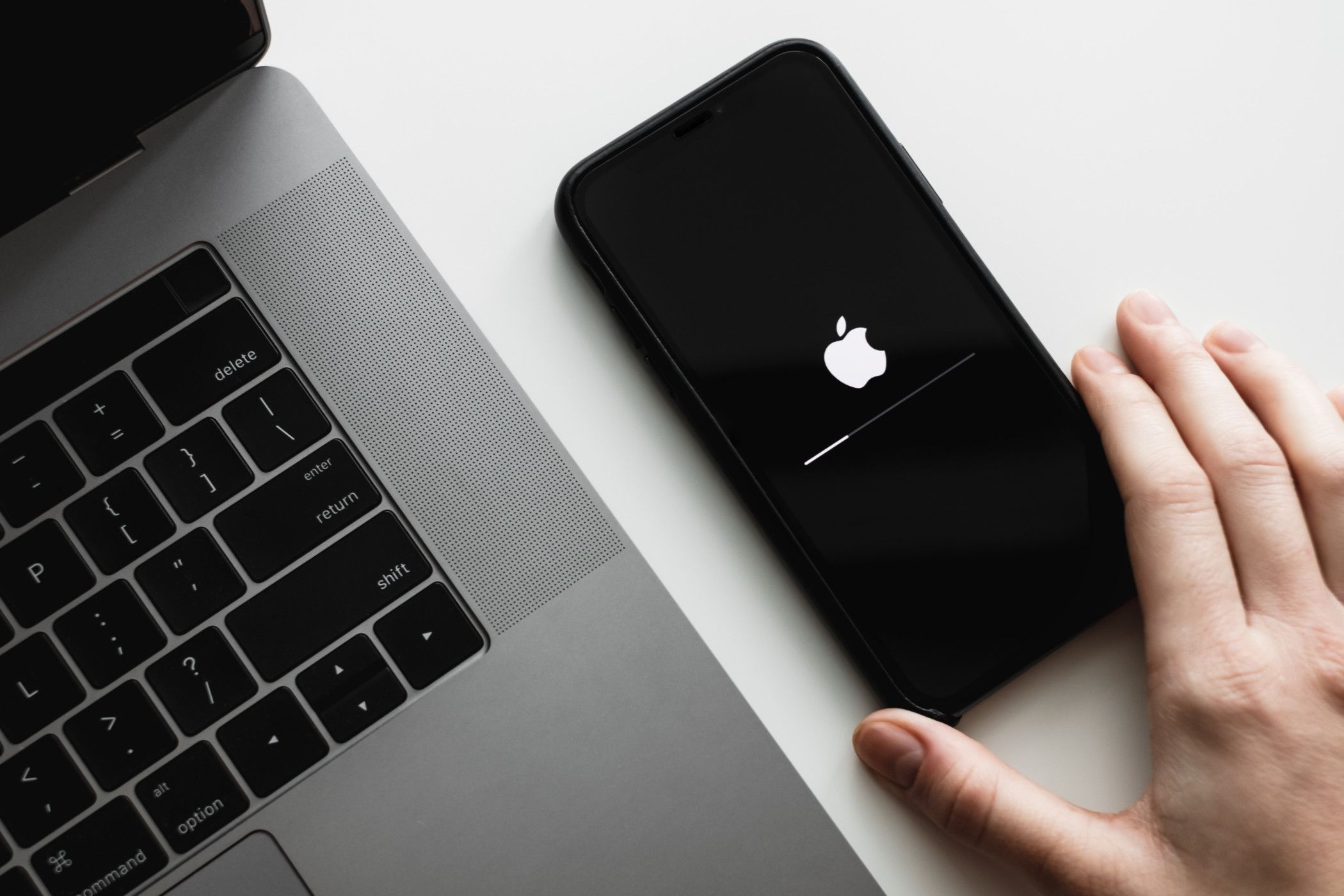
علاوة على ذلك، تتلقى العديد من السيارات الآن تحديثات البرامج عبر الهواء. تضيف هذه التحديثات ميزات جديدة وتصلح المشكلات القديمة، حتى تلك المرتبطة بـ CarPlay. إذا كان لديك سيارة حديثة، فحاول تحديثها باستخدام القائمة ذات الصلة لمعرفة ما إذا كانت تعمل على حل مشكلات CarPlay لديك.
"نسيان" سيارتك في إعدادات CarPlay
أخيرًا، يمكنك نسيان سيارتك بشكل فعال ضمن إعدادات iPhone CarPlay بحيث تظهر في المرة التالية التي تتصل فيها بـ CarPlay كعلامة تجارية- سيارة جديدة. للقيام بذلك، انتقل إلى الإعدادات > عام > CarPlay وحدد سيارتك. استخدم خيار "Forget This Car" لمسح السجل نظيفًا.
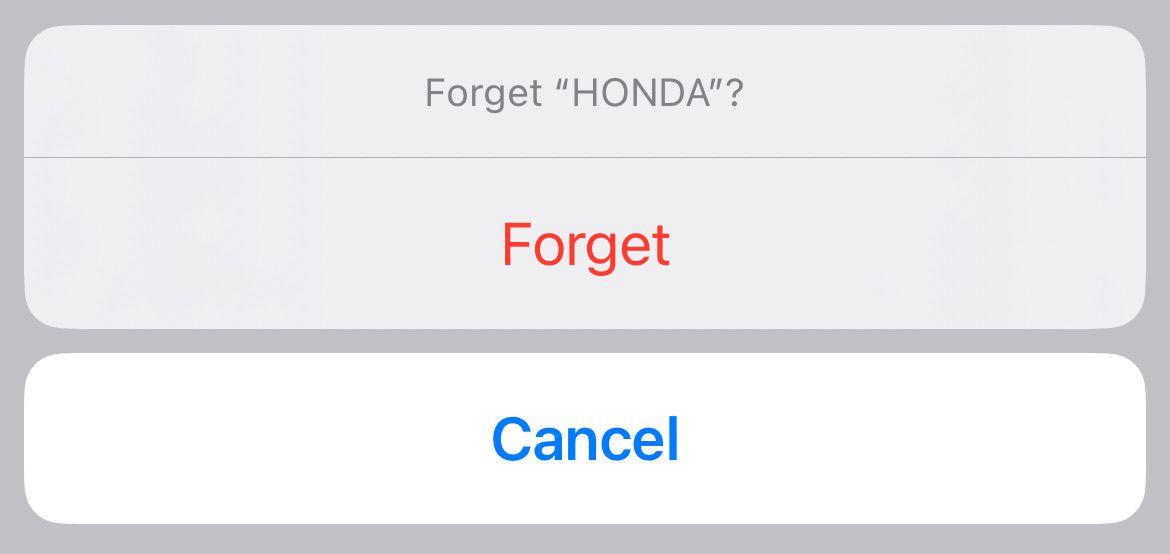
انتبه إلى أنه عند الاتصال التالي بـ CarPlay، ستحتاج إلى إعداد CarPlay مرة أخرى من البداية. يتضمن ذلك أشياء مثل ورق الحائط الخاص بك، وتخطيط الشاشة الرئيسية، وأي إعدادات قد تكون قمت بتغييرها.
-
 كيفية حذف النسخ الاحتياطية لآلة الوقت؟ كيف تمحو والبدء من جديد؟آلة الوقت: أفضل صديق لك ، وكيفية إدارة نسخها الاحتياطية Time Machine ، حل النسخ الاحتياطي المدمج من Apple ، يوفر نسخًا احتياطية تلقائية تلقائية ، م...برنامج تعليمي نشر في 2025-03-25
كيفية حذف النسخ الاحتياطية لآلة الوقت؟ كيف تمحو والبدء من جديد؟آلة الوقت: أفضل صديق لك ، وكيفية إدارة نسخها الاحتياطية Time Machine ، حل النسخ الاحتياطي المدمج من Apple ، يوفر نسخًا احتياطية تلقائية تلقائية ، م...برنامج تعليمي نشر في 2025-03-25 -
 كيف تمنع الناس من سرقة Wi-Fiحماية شبكة Wi-Fi الخاصة بك أمر بالغ الأهمية للأمان والخصوصية عبر الإنترنت. يمكن للوصول غير المصرح به فضح سجل التصفح والملفات المخزنة. لحسن الحظ ، ف...برنامج تعليمي نشر في 2025-03-25
كيف تمنع الناس من سرقة Wi-Fiحماية شبكة Wi-Fi الخاصة بك أمر بالغ الأهمية للأمان والخصوصية عبر الإنترنت. يمكن للوصول غير المصرح به فضح سجل التصفح والملفات المخزنة. لحسن الحظ ، ف...برنامج تعليمي نشر في 2025-03-25 -
 "العثور على جهازي" لنظام Android الآن يتيح لك تتبع الأشخاصتم تحديث تطبيق Android Find My Accute من خلال واجهة جديدة سهلة الاستخدام. يضم الآن علامات تبويب "أجهزة" و "أشخاص" منفصلة ، فهي تب...برنامج تعليمي نشر في 2025-03-25
"العثور على جهازي" لنظام Android الآن يتيح لك تتبع الأشخاصتم تحديث تطبيق Android Find My Accute من خلال واجهة جديدة سهلة الاستخدام. يضم الآن علامات تبويب "أجهزة" و "أشخاص" منفصلة ، فهي تب...برنامج تعليمي نشر في 2025-03-25 -
 شكل العملة مقابل تنسيق رقم المحاسبة في Excel: ما هو الفرق؟شرح مفصل لعملة Excel وتنسيق رقم المحاسبة: متى تستخدم أي واحد؟ سوف تنقلب هذه المقالة في الفروق الدقيقة في تنسيقات الأرقام في العملة والمحاسبة في Exc...برنامج تعليمي نشر في 2025-03-25
شكل العملة مقابل تنسيق رقم المحاسبة في Excel: ما هو الفرق؟شرح مفصل لعملة Excel وتنسيق رقم المحاسبة: متى تستخدم أي واحد؟ سوف تنقلب هذه المقالة في الفروق الدقيقة في تنسيقات الأرقام في العملة والمحاسبة في Exc...برنامج تعليمي نشر في 2025-03-25 -
 4 نصائح للاستماع إلى المزيد من المواد الصوتية ، أسرعالحجم الهائل للبودكاست المتاح اليوم ساحق! من العلوم إلى الجريمة الحقيقية ، هناك بودكاست لكل مصلحة. لكن هذه الوفرة يمكن أن تؤدي إلى تراكم متزايد م...برنامج تعليمي نشر في 2025-03-25
4 نصائح للاستماع إلى المزيد من المواد الصوتية ، أسرعالحجم الهائل للبودكاست المتاح اليوم ساحق! من العلوم إلى الجريمة الحقيقية ، هناك بودكاست لكل مصلحة. لكن هذه الوفرة يمكن أن تؤدي إلى تراكم متزايد م...برنامج تعليمي نشر في 2025-03-25 -
 أحب هاتفًا مع عدسات الكاميرا القابلة للتبديل: لماذا لم يحدث ذلك؟بقدر ما أصبحت كاميرات الهاتف ، يمكن أن توفر لقطات أفضل بكثير باستخدام العدسات القابلة للفصل ، تمامًا مثل الكاميرات المخصصة. أحب أن يكون هذا شيئًا. ...برنامج تعليمي نشر في 2025-03-25
أحب هاتفًا مع عدسات الكاميرا القابلة للتبديل: لماذا لم يحدث ذلك؟بقدر ما أصبحت كاميرات الهاتف ، يمكن أن توفر لقطات أفضل بكثير باستخدام العدسات القابلة للفصل ، تمامًا مثل الكاميرات المخصصة. أحب أن يكون هذا شيئًا. ...برنامج تعليمي نشر في 2025-03-25 -
 كيفية دفق ألعاب الكمبيوتر الخاص بك إلى جميع شاشاتكوراء الموسيقى والأفلام ، يكتسب بث اللعبة شعبية بسرعة. هذا ليس فقط عن الألعاب القائمة على السحابة ؛ يمكنك أيضًا دفق الألعاب من جهاز إلى آخر داخل م...برنامج تعليمي نشر في 2025-03-24
كيفية دفق ألعاب الكمبيوتر الخاص بك إلى جميع شاشاتكوراء الموسيقى والأفلام ، يكتسب بث اللعبة شعبية بسرعة. هذا ليس فقط عن الألعاب القائمة على السحابة ؛ يمكنك أيضًا دفق الألعاب من جهاز إلى آخر داخل م...برنامج تعليمي نشر في 2025-03-24 -
 كيفية إعادة تشغيل جهاز كمبيوتر بعيد في الوضع الآمن مع الشبكاتاقرأ صفحة الإفصاح الخاصة بنا لمعرفة كيف يمكنك مساعدة Mspoweruser في الحفاظ على فريق التحرير قراءة المزيد ...برنامج تعليمي نشر في 2025-03-24
كيفية إعادة تشغيل جهاز كمبيوتر بعيد في الوضع الآمن مع الشبكاتاقرأ صفحة الإفصاح الخاصة بنا لمعرفة كيف يمكنك مساعدة Mspoweruser في الحفاظ على فريق التحرير قراءة المزيد ...برنامج تعليمي نشر في 2025-03-24 -
 Samsung Galaxy S25+ vs. Galaxy S24+: يستحق الترقية؟Samsung Galaxy S25 مقابل S24: هل ترقية تستحق ذلك؟ يضم Samsung Galaxy S25 معالجًا أكثر قوة وبرنامج كاميرا محسّن ، لكن هل يبرر ذلك ترقية من S24؟ دعنا...برنامج تعليمي نشر في 2025-03-24
Samsung Galaxy S25+ vs. Galaxy S24+: يستحق الترقية؟Samsung Galaxy S25 مقابل S24: هل ترقية تستحق ذلك؟ يضم Samsung Galaxy S25 معالجًا أكثر قوة وبرنامج كاميرا محسّن ، لكن هل يبرر ذلك ترقية من S24؟ دعنا...برنامج تعليمي نشر في 2025-03-24 -
 ما هو Apple Carplay ، وهل هو أفضل من مجرد استخدام هاتف في سيارتك؟Apple CarPlay:驾车更安全、更便捷的iPhone体验 Apple CarPlay 为您提供了一种比在车内使用手机更安全的方式,让您轻松访问应用程序和Siri功能。虽然无线CarPlay更加方便,无需连接手机,但有线CarPlay更为常见且运行良好。您可以通过更改壁纸、添加、删除和重新排列...برنامج تعليمي نشر في 2025-03-24
ما هو Apple Carplay ، وهل هو أفضل من مجرد استخدام هاتف في سيارتك؟Apple CarPlay:驾车更安全、更便捷的iPhone体验 Apple CarPlay 为您提供了一种比在车内使用手机更安全的方式,让您轻松访问应用程序和Siri功能。虽然无线CarPlay更加方便,无需连接手机,但有线CarPlay更为常见且运行良好。您可以通过更改壁纸、添加、删除和重新排列...برنامج تعليمي نشر في 2025-03-24 -
 أفضل صفقات تقنية: Pixel 9 Pro XL و Samsung Portable SSD و Video Doorbell والمزيدمن الجيد جدًا تفويت صفقات التكنولوجيا لهذا الأسبوع ، سواء كنت تبحث عن صفقات يوم الرؤساء أو مفاجأة عيد الحب! لقد اكتشفنا خصومات رائعة على التقنية الع...برنامج تعليمي نشر في 2025-03-23
أفضل صفقات تقنية: Pixel 9 Pro XL و Samsung Portable SSD و Video Doorbell والمزيدمن الجيد جدًا تفويت صفقات التكنولوجيا لهذا الأسبوع ، سواء كنت تبحث عن صفقات يوم الرؤساء أو مفاجأة عيد الحب! لقد اكتشفنا خصومات رائعة على التقنية الع...برنامج تعليمي نشر في 2025-03-23 -
 يمكن أن يحضر Android 16 أخيرًا الأمر إلى فوضى الإخطاريجوز لـ Android 16 تشغيل وظيفة "الإخطار المجمعة" لحل مشكلة التحميل الزائد للإخطار! في مواجهة العدد المتزايد من إشعارات الهاتف المحمول ، يب...برنامج تعليمي نشر في 2025-03-23
يمكن أن يحضر Android 16 أخيرًا الأمر إلى فوضى الإخطاريجوز لـ Android 16 تشغيل وظيفة "الإخطار المجمعة" لحل مشكلة التحميل الزائد للإخطار! في مواجهة العدد المتزايد من إشعارات الهاتف المحمول ، يب...برنامج تعليمي نشر في 2025-03-23 -
 5 طرق لجلب صورك الرقمية إلى العالم الحقيقي将珍藏的数码照片带入现实生活,让回忆更加生动!本文介绍五种方法,让您不再让照片沉睡在电子设备中,而是以更持久、更令人愉悦的方式展示它们。 本文已更新,最初发表于2018年3月1日 手机拍照如此便捷,照片却常常被遗忘?别让照片蒙尘!以下五种方法,让您轻松将心爱的照片变为可触可感的现实存在。 使用专业照...برنامج تعليمي نشر في 2025-03-23
5 طرق لجلب صورك الرقمية إلى العالم الحقيقي将珍藏的数码照片带入现实生活,让回忆更加生动!本文介绍五种方法,让您不再让照片沉睡在电子设备中,而是以更持久、更令人愉悦的方式展示它们。 本文已更新,最初发表于2018年3月1日 手机拍照如此便捷,照片却常常被遗忘?别让照片蒙尘!以下五种方法,让您轻松将心爱的照片变为可触可感的现实存在。 使用专业照...برنامج تعليمي نشر في 2025-03-23 -
 لماذا لا يعمل Mousepad لجهاز الكمبيوتر المحمول بشكل صحيح عند توصيله بالشاحن؟أسباب عدم عمل Mousepad لجهاز الكمبيوتر المحمول عند توصيله قبل أن نبدأ في استكشاف أخطاء هذه المشكلة ، دعنا ندرس بعض الأسباب المحتملة لموسيباد جهاز ا...برنامج تعليمي نشر في 2025-03-23
لماذا لا يعمل Mousepad لجهاز الكمبيوتر المحمول بشكل صحيح عند توصيله بالشاحن؟أسباب عدم عمل Mousepad لجهاز الكمبيوتر المحمول عند توصيله قبل أن نبدأ في استكشاف أخطاء هذه المشكلة ، دعنا ندرس بعض الأسباب المحتملة لموسيباد جهاز ا...برنامج تعليمي نشر في 2025-03-23 -
 أفضل 5 طرق فعالة لخطأ عميل مكافحة الشغب لم يتم العثور عليهاتخيل عندما تريد أن يكون لديك راحة من خلال لعب لعبة ، لا تعمل أعمال الشغب الخاصة بك وتظهر لك رسالة خطأ غير موجودة. كيف سيكون هذا الاكتئاب! لذلك ، لتحر...برنامج تعليمي نشر في 2025-03-23
أفضل 5 طرق فعالة لخطأ عميل مكافحة الشغب لم يتم العثور عليهاتخيل عندما تريد أن يكون لديك راحة من خلال لعب لعبة ، لا تعمل أعمال الشغب الخاصة بك وتظهر لك رسالة خطأ غير موجودة. كيف سيكون هذا الاكتئاب! لذلك ، لتحر...برنامج تعليمي نشر في 2025-03-23
دراسة اللغة الصينية
- 1 كيف تقول "المشي" باللغة الصينية؟ 走路 نطق الصينية، 走路 تعلم اللغة الصينية
- 2 كيف تقول "استقل طائرة" بالصينية؟ 坐飞机 نطق الصينية، 坐飞机 تعلم اللغة الصينية
- 3 كيف تقول "استقل القطار" بالصينية؟ 坐火车 نطق الصينية، 坐火车 تعلم اللغة الصينية
- 4 كيف تقول "استقل الحافلة" باللغة الصينية؟ 坐车 نطق الصينية، 坐车 تعلم اللغة الصينية
- 5 كيف أقول القيادة باللغة الصينية؟ 开车 نطق الصينية، 开车 تعلم اللغة الصينية
- 6 كيف تقول السباحة باللغة الصينية؟ 游泳 نطق الصينية، 游泳 تعلم اللغة الصينية
- 7 كيف يمكنك أن تقول ركوب الدراجة باللغة الصينية؟ 骑自行车 نطق الصينية، 骑自行车 تعلم اللغة الصينية
- 8 كيف تقول مرحبا باللغة الصينية؟ # نطق اللغة الصينية، # تعلّم اللغة الصينية
- 9 كيف تقول شكرا باللغة الصينية؟ # نطق اللغة الصينية، # تعلّم اللغة الصينية
- 10 How to say goodbye in Chinese? 再见Chinese pronunciation, 再见Chinese learning

























